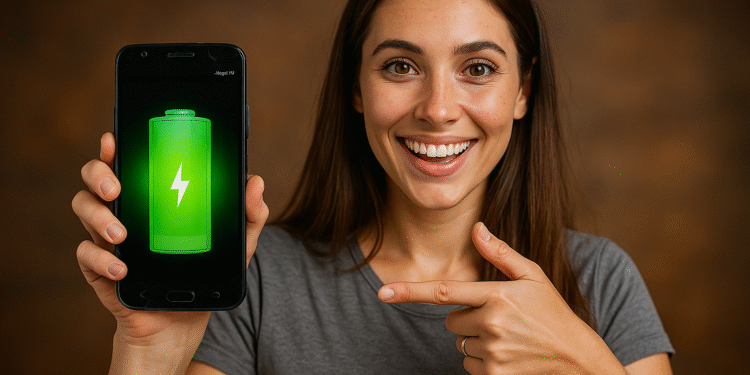Oude Android-smartphone: 10 trucs om batterij te besparen ⚡📱
Als u een oudere Android-smartphone hebt die geen beveiligingsupdates meer ontvangt, hebt u wellicht gemerkt dat de prestaties ervan afnemen. Het is normaal dat deze apparaten langzamer werken. en de batterij raakt sneller leeg dan normaal, waardoor dagelijks gebruik lastig wordt. 📱⚡️
Wanneer dit gebeurt, is het eerste waar u aan denkt uw telefoon te vervangen, maar deze optie kan een uitgave zijn die u wellicht wilt vermijden. Hoog energieverbruik Het kan het gevolg zijn van verschillende factoren, zoals applicaties die te veel bronnen gebruiken of onjuiste configuraties. 🔋🛠️
Het goede nieuws is dat er meerdere alternatieven zijn die u zelf kunt implementeren om uw batterij te optimaliseren zonder geld uit te geven. Hieronder delen we er een paar. Handige tips om de levensduur en prestaties van uw mobiele telefoon te verbeteren. 💡👇
Effectieve trucs om de batterijduur van je oude Android te verlengen
- Schakel de functie 'altijd-aan-scherm' uit: Hoewel het handig is om meldingen, de tijd of de datum te bekijken zonder je telefoon aan te raken, kan het tussen de 1% en 2% batterijduur per uur verbruiken. Als je apparaat ouder is, kan dit verbruik de batterijduur aanzienlijk beïnvloeden. Om deze optie uit te schakelen, ga je naar Instellingen > Vergrendelscherm en schakelt de functie uit die wordt aangeroepen Altijd zichtbaar de Altijd in beeld.
- Activeer de adaptieve batterijfunctie: Het is een slimme tool die je dagelijkse verbruik analyseert en automatisch je energieverbruik beperkt. Hij leert welke apps je het vaakst gebruikt en geeft ze prioriteit, terwijl hij het verbruik van de apps die je af en toe gebruikt, beperkt. Om hem te activeren, ga je naar Instellingen > Batterij en selecteer Adaptieve batterij.
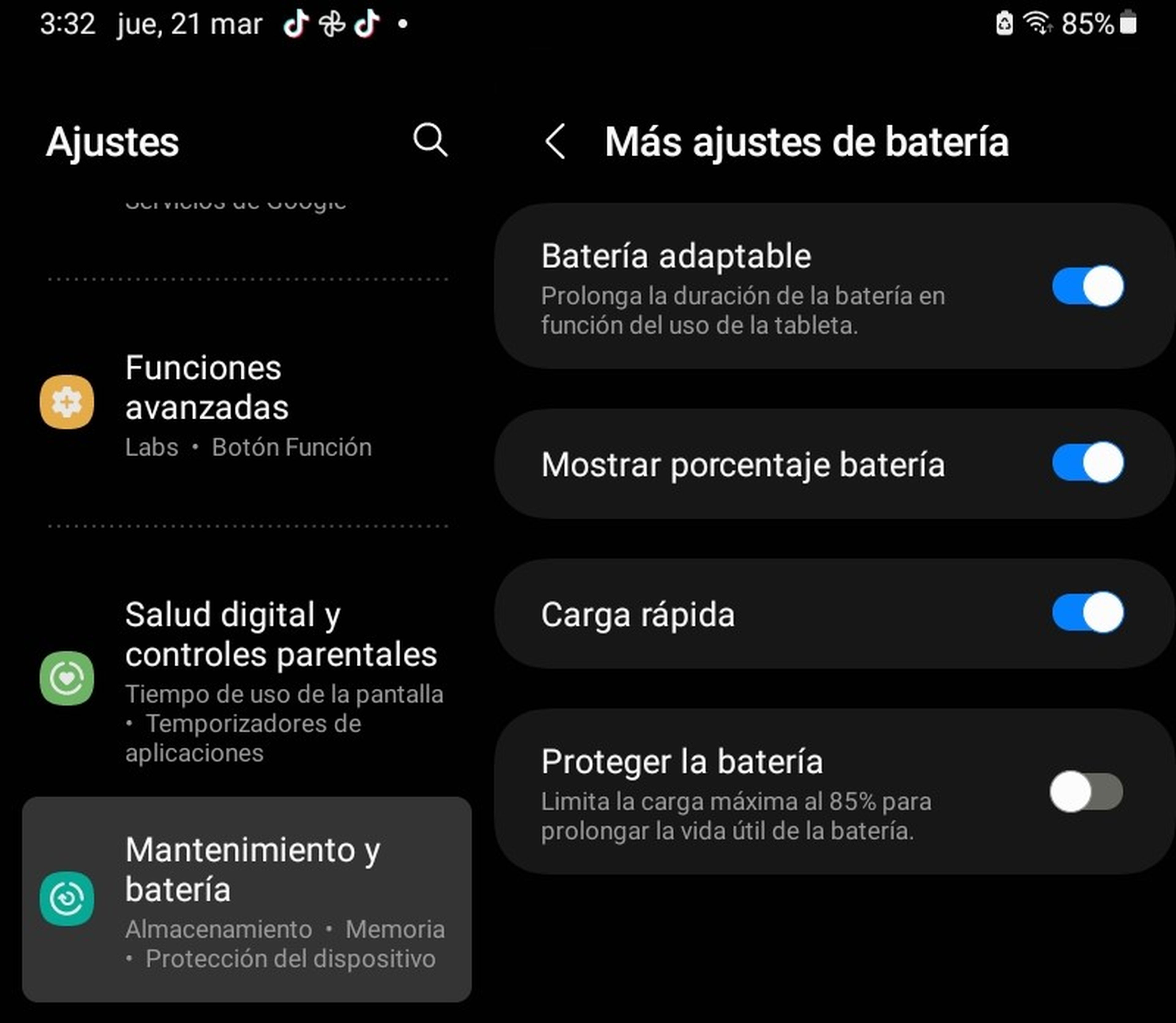
- Activeer standaard batterijbesparing: Deze optie is ontworpen om het stroomverbruik te minimaliseren wanneer de batterij van je telefoon bijna leeg is. Wanneer deze optie is geactiveerd, worden secundaire functies zoals app-synchronisatie, achtergronduitvoering en zelfs de processorsnelheid automatisch beperkt. Activeer deze optie eenvoudig via Instellingen > Batterij en selecteren Batterijbesparing.
- Overschakelen naar donkere modusAls je apparaat een OLED- of AMOLED-scherm heeft, kan het inschakelen van de donkere modus aanzienlijk energie besparen. Dit geeft je niet alleen een langere batterijduur, maar beschermt ook je ogen bij weinig licht – ideaal voor oudere schermen! Ga naar Instellingen > Weergave, en selecteer Donker thema de Donkere modus.
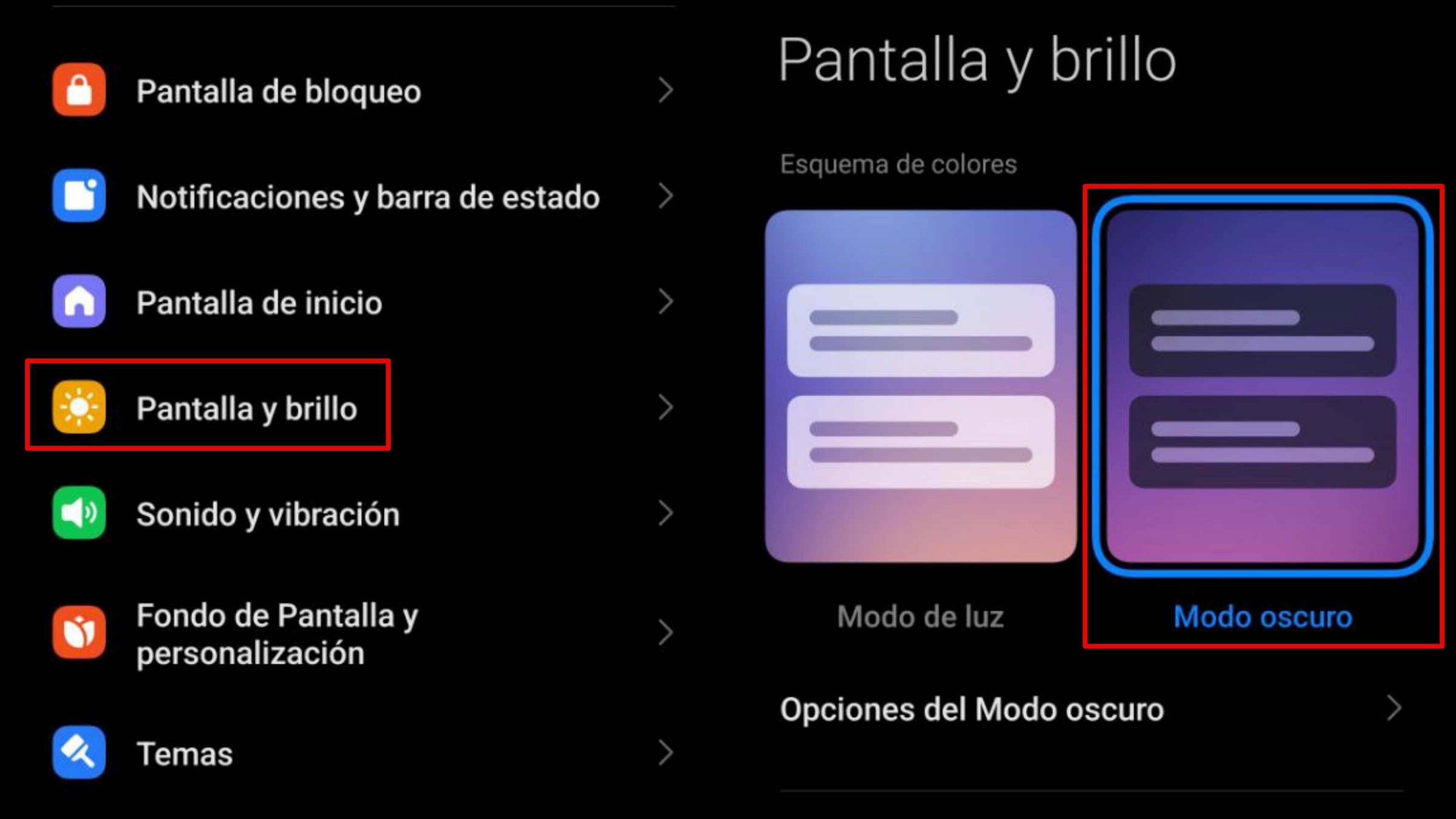
- Verminder de helderheid van het scherm en de time-out:Het handmatig aanpassen van de helderheid en het verkorten van de tijd die nodig is om het scherm uit te schakelen, is een van de meest effectieve manieren om de batterij te sparen. Ga naar Instellingen > Weergave en pas de helderheid aan naar het laagste niveau dat comfortabel is voor uw ogen. 🌞
- Verwijder onnodige accounts: Elk account dat u hebt aangemaakt, of het nu gaat om e-mail, sociale media of clouddiensten, verbruikt vaak batterij en data. Het is een goed idee om accounts die u niet meer gebruikt te verwijderen. Ga naar Instellingen > Wachtwoorden, toegangscodes en accounts, selecteer de accounts die u niet nodig hebt en tik op Account verwijderen. ✂️
- Schakel toetsenbordgeluiden en trillingen uit: Hoewel haptische en hoorbare feedback prettig kunnen zijn, verbruikt het veel stroom, vooral als je vaak typt. Om het uit te schakelen, ga naar Instellingen > Systeem > Taal en invoer, kies je toetsenbord (meestal Gboard) en schakel het uit in de instellingen Geluid En Trilling bij het indrukken van toetsen. 🔕
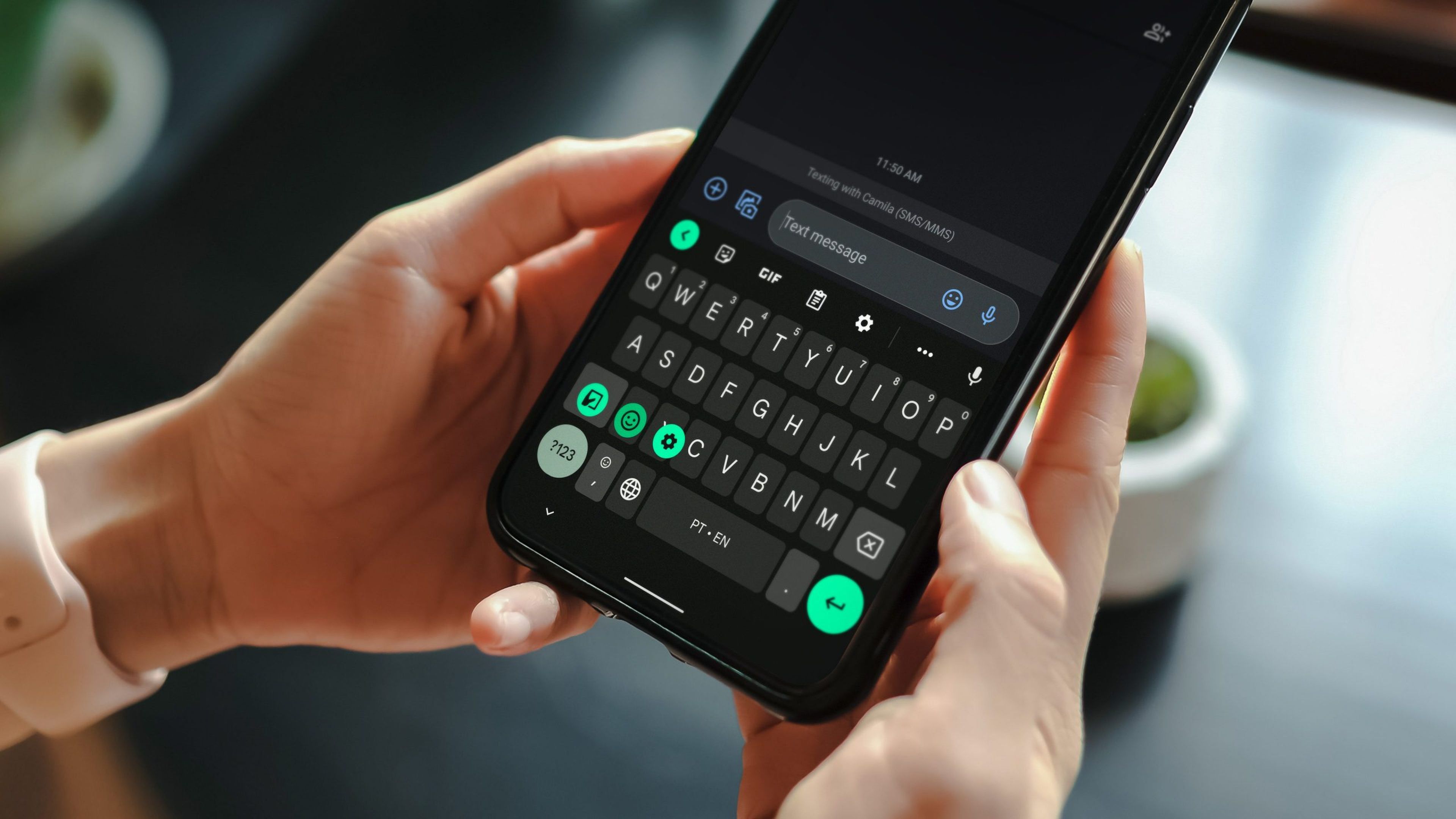
- Beheer en beperk onnodige meldingen: Apps die constant meldingen sturen, zorgen ervoor dat uw apparaat op de achtergrond blijft draaien en zonder reden stroom verbruikt. Ga naar Instellingen > Meldingen > App-meldingen en schakel apps uit die geen prioriteit hebben. 🚫
- Schakel de functie 'Hé Google' uit: Stemdetectie van de Google Assistent Houdt de microfoon actief, wat de batterij continu leegtrekt, vooral als je hem niet gebruikt. Om hem uit te schakelen, open je de app. Google, tik op je profielfoto, ga naar Instellingen > Google Assistent > Voice Match, en deactiveert Hé Google. 🎤
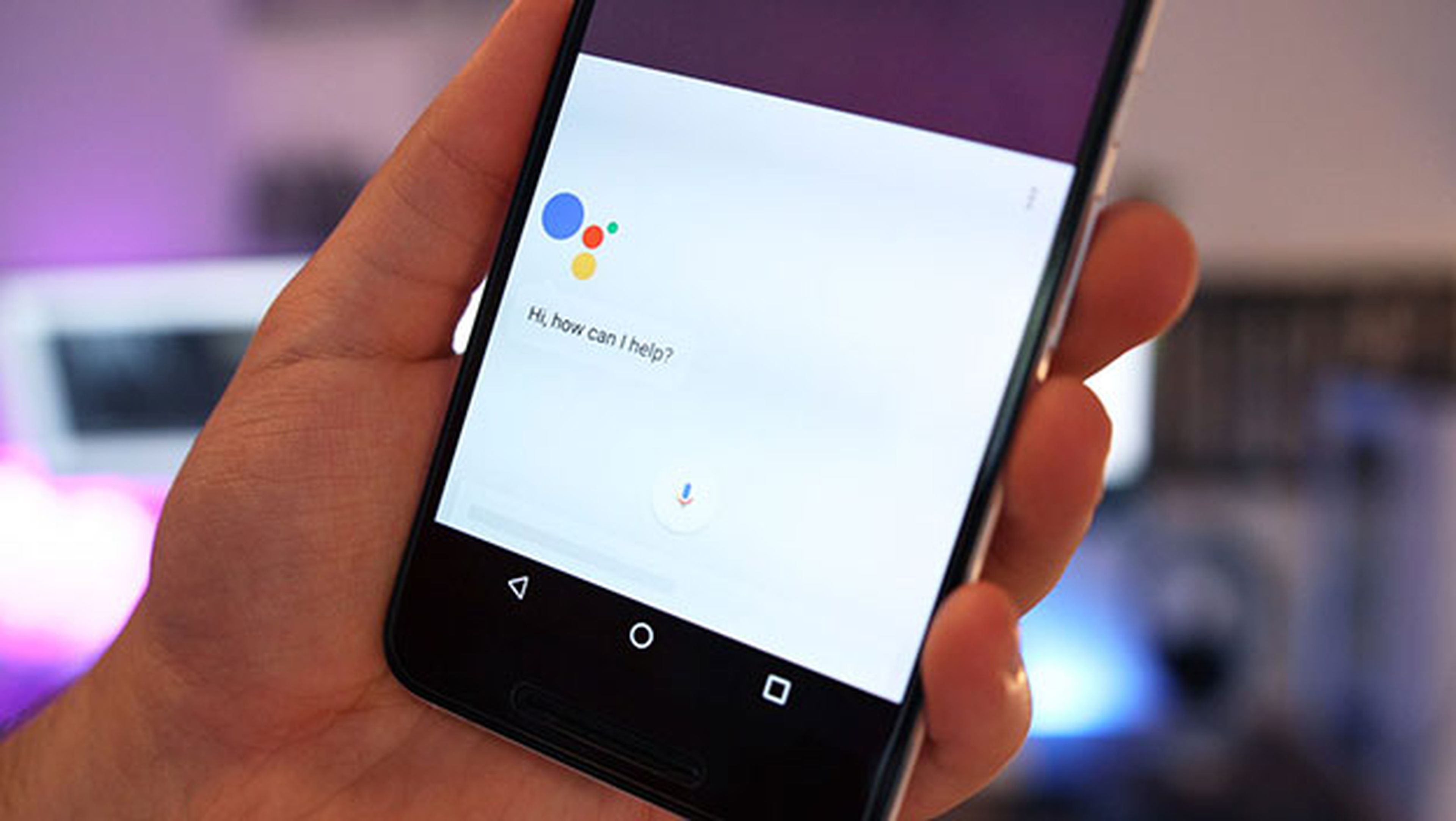
- Vermindert de vernieuwingsfrequentie van het scherm: Een hoge verversingssnelheid (90 Hz of 120 Hz) verbetert scrollen en animaties, maar verhoogt ook het batterijverbruik. Als uw apparaat dit ondersteunt, ga dan naar Instellingen > Beeldscherm > Vernieuwingsfrequentie en stel deze in op de standaardfrequentie (meestal 60 Hz). 📊
- Schakel draadloze verbindingen uit wanneer u ze niet gebruiktWifi, Bluetooth en gps behoren tot de componenten die op de achtergrond het meeste batterijverbruik hebben. Schakel ze handmatig uit via de notificatiebalk door deze naar beneden te schuiven wanneer je ze niet nodig hebt. 🔌
- Activeer de extreme batterijbesparende modus: Activeer deze modus wanneer je batterij bijna leeg is en je je telefoon langer nodig hebt. Dit beperkt de functies nog verder dan standaard batterijbesparing, waardoor alleen de essentiële functies behouden blijven. Ga naar Instellingen > Batterij > Batterijbesparing en activeer het.
Door deze trucs en instellingen toe te passen op je oude Android-apparaat, zul je snel merken dat de batterijduur verbetert, waardoor je het apparaat langer kunt gebruiken zonder je zorgen te maken over de batterij. ⏳✨
Als je batterij kapotgaat of te snel leegloopt, heeft dat niet alleen invloed op je ervaring, maar kan het ook leiden tot onverwachte systeemcrashes en verlies van waardevolle gegevens. Het is daarom cruciaal om je apparaat in goede staat te houden om ervoor te zorgen dat je apparaat langer meegaat! 📉💼
Kortom, hoewel een smartphone Oudere Android-apparaten kunnen prestatiebeperkingen hebben. en de batterijduur 🔋, met deze eenvoudige trucs kunt u het gebruik ervan optimaliseren en de autonomie aanzienlijk verlengen zonder dat u in een nieuw apparaat hoeft te investeren 📱✨.
Door instellingen aan te passen, onnodige functies uit te schakelen en het energieverbruik in de gaten te houden, haal je het maximale uit je telefoon en blijft hij langer functioneel en efficiënt ⏳💡. Zo bespaar je niet alleen geld 💰, maar draag je ook bij aan een duurzamer gebruik van technologie 🌱🌍. Breng deze tips in de praktijk en geef je oude Android-toestel een nieuw leven! 🚀📲